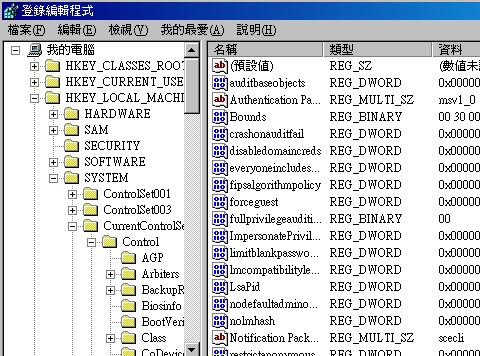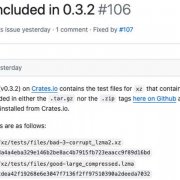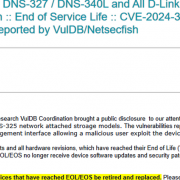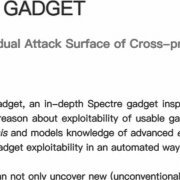微軟Windows作業系統裡面的登錄資料(Registry),是一組Windows內的資料表,存放著作業系統以及應用程式的設定資訊。早在Windows 3.0時,登錄資料就已經出現,但一般人接觸此設定,則是在Windows 95被廣泛使用以後的事情。
我們可以藉著修改登錄資料,調整系統設定。要設定登錄資料的方法有兩種,一種為新增一個登錄資料檔(reg)然後匯入,另一種則是開啟登錄編輯程式(Regedit.exe)修改。要開啟登錄編輯程式,可於「開始」功能表中的「執行」,輸入regedit,按下Enter鍵即可。
透過登錄資料,除了可修改在控制臺無法檢視的細部系統設定外,也可以調整系統效能,例如讓系統清除記憶體中沒有使用的DLL檔。修改登錄資料要特別小心,不當修改可能會導致系統嚴重損毀,調整前可先複製一份鍵值並修改名稱,作為備份。
由於登錄資料相當龐大,且分類目錄很多,開啟登錄編輯程式設定時,我們可以善用「尋找」功能,可於編輯的功能表中啟動,或是按下Ctrl+F快速開啟搜尋對話框。要注意的是,由於在不同機碼中可能會有相同的鍵值名稱,要仔細確認搜尋結果是否就是我們要找的目標。
|
|
| 在登錄編輯程式中,左邊看起來如檔案總管中,樹狀資料夾的稱為機碼,開啟後會於右邊視窗看到各種型態的鍵值,分別代表著不同系統設定資料。 |
自動關閉無回應程式
於登錄編輯程式中,進入HKEY_CURRENT_USER下的Control Panel,底下有一個「Desktop」機碼中,找到AutoEndTasks這個鍵值,連擊開啟編輯字串對話框,將數值資料修改為1,重新開機後便可啟動這項功能。要注意,當程式沒有回應時,不代表它已經當掉或執行完畢,而可能是在等待其他資源。這項鍵值啟動後,會把這類程式自動關閉,讓它無法順利跑完。
清除記憶體中沒使用的DLL檔
在編輯程式中,依照HKEY_LOCAL_MACHINE、SOFTWARE、Microsoft、Windows、CurrentVersion的路徑找到「Explorer」,在這個機碼中新增一個字串值,並輸入名稱為AlwaysUnloadDLL,並設定資料數值為1,代表啟動。啟動後,就可以自動清除記憶體中不使用的DLL檔,可節省記憶體空間。但是,若清除後又需使用,DLL必須再次載入時,反而會花費較多時間從硬碟讀出。
程式啟動、載入時,優先使用實體記憶體
Windows執行時,大多會將程式載入硬碟上的虛擬記憶體,並透過記憶體分頁表存取。這樣可以避免程式占去大量的記憶體空間,但有時會因為硬碟速度較低而拖垮執行效率。循著HKEY_LOCAL_MACHINE、SYSTEM、CurrentControlSet、Control找到Session Manager下的「Memory Management」,有個名稱為DisablePagingExecutive的DWORD值,預設值為0,代表關閉,將數值資料修改成1,即可開啟。建議記憶體容量大於256MB,才適合啟動這項設定。文⊙林郁翔
iThome歡迎讀者提問,請將你所遇到的各種企業IT疑難雜症,寄至iThome編輯部:QA@mail.ithome.com.tw
熱門新聞
2024-04-15
2024-04-15
2024-04-15
2024-04-15
2024-04-15
2024-04-15
2024-04-15